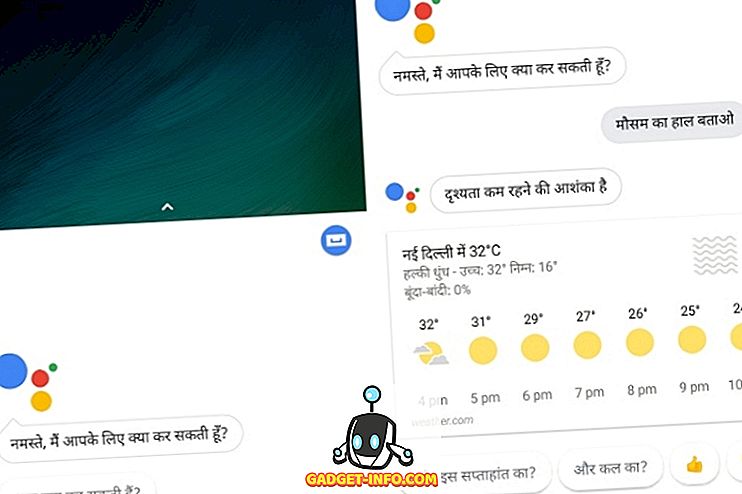När det gäller smartphone-hastighet är iPhones bland de bästa. Jag köpte nyligen en av de högsta spec Android-telefonerna, och det ligger fortfarande bakom min nästan treåriga iPhone 5S. Öppna och stänga appar på den Android-telefonen tar några ögon blinkar medan processen händer omedelbart på 5S. Batteriet med 5S gammalt batteri och mindre kapacitet håller också längre tid mellan laddningarna. Jag säger inte att alla Android-telefoner är dåliga eftersom jag känner till flera märken som lägger tid och ansträngning för att producera högkvalitativa högkvalitativa telefoner och inte bara kopiera och klistra in sina konkurrenter. Allt jag säger är att integrering av hårdvara och mjukvara sätter Apples iPhone över de flesta av de billiga knock-off-smarttelefonerna. Men ändå finns det några saker vi kan göra för att påskynda iPhones och göra batteriet längre.
Allmänt - Uppgradera till den senaste iOS
Som den allmänna tumregeln är det en bra idé att du alltid uppgraderar din telefon iOS till den senaste versionen. Uppdateringarna kommer alltid med buggfixar och förbättringar jämfört med tidigare versioner, så din iPhone-prestanda skulle vara bättre med varje uppgradering. Det finns naturligtvis undantag, till exempel när hårdvaran är för gammal för iOS-versionen, eller när det finns okända fel som orsakar oväntat beteende, men det händer inte ofta.

Om du vill uppgradera din iOS direkt från telefonen öppnar du Inställningarna, rullar ner lite och öppnar Allmänt . Fortsätt sedan till Software Update . Om en ny uppdatering är tillgänglig kan du göra uppgraderingen från det här fönstret. Annars ser du meddelandet om att din iOS-version är uppdaterad.

Snabba upp iPhone
Det finns flera saker du kan göra för att påskynda din iPhone. Eftersom enheten inte är konstruerad för att tillåta uppgraderingar från hårdvarusidan är det enda sättet att tweak det från programsidan. Du kan göra nästan varje tweak från Inställningarna, så länge du vet var du ska titta. För att rädda dig från den oändliga rullningen genom massor av poster är här de viktigaste.
1. Inaktivera transparens och rörelse
Genomskinlighet och rörelse är vackert och coolt ögonljus som följer med iOS. Men om du kan leva utan dem, kommer inaktiveringen av de två att öka din enhets lyhördhet. Speciellt på äldre enheter.
För att minska transparensen, gå till Inställningar - Allmänt och hitta sedan Tillgänglighet . Bläddra nedåt och välj Öka kontrast och vrid Reducera öppenhet till På .

Och för att inaktivera Motion, gå tillbaka till Tillgänglighet och välj Reducera rörelse under Öka kontrastalternativ och du kan slå på den.

2. Inaktivera bakgrundsappdatering
Bakgrundsappsuppdatering är den funktion som regelbundet uppdaterar programdata varje visst tidsintervall, även om appen själv för tillfället ligger i bakgrunden. Medan förutsättningen för själva funktionen är bra behöver inte alla ständiga uppdateringar av varje app. Och om du kan använda lite mer ström till din enhet kan du stänga av den.
Gå till Inställningar - Allmänt och hitta Bakgrundsapprecension . Du kan bara vrida av / på-knappen för att inaktivera det, eller du kan inaktivera funktionen på enskilda appar som du inte behöver uppdateras hela tiden och behåll de som du gör.

3. Inaktivera Siri-förslag
Apple vill föra oss närmare framtiden genom att införa Siri Suggestions till iOS. Det är en mer avancerad Spotlight-funktion med de extra ofta åtkomliga appar, kontakter och andra data på sökskärmen. Funktionen är användbar, men inte alla behöver en helt intelligent, personlig skärm. Om du tillhör denna kategori kan du handla funktionen med extra bearbetningskraft.
För att inaktivera Siri Suggestions, gå till Inställningar - Allmänt, bläddra ner lite och välj Spotlight Search . På samma sätt som bakgrundsuppdatering kan du stänga av funktionen för alla appar eller välja att inaktivera den för enskilda appar.

Förläng batterilivslängden på iPhone
Alla ovanstående tricks kan påskynda din iPhone och även lägga till några extra batterier mellan batterierna. Men om du behöver pressa mer juice ur batteriet, så är det fler tips och tricks att prova.
1. Använd låg strömläge
Apple introducerar funktionen Low Power Mode med iOS 9. Som namnet föreslog kommer funktionen att minska din iOS-strömförbrukning genom att inaktivera flera icke-väsentliga funktioner. Som standard slås funktionen automatiskt på när telefonens batteri sjönk under 30% och stängs av när telefonen laddas med 80% eller mer.
För att komma längre mellan laddningstiden kan du aktivera igen läget från anmälningscentralen genom att skjuta det åt vänster, eller aktivera läget manuellt från inställningar - batteri . Tyvärr kan du inte aktivera eller inaktivera läget permanent, så du måste göra det manuellt varje gång telefonen är fulladdat.

2. Fixa Problem med Batteri-Hogger Apps
Under inställningen Låg strömläge under batteriet kan du se listan över de mest strömförbrukande programmen och anledningen till att de ökar strömmen. Du kan analysera problemen och försöka fixa dem för att få bättre batteriladdning i framtiden.
Om till exempel om applikation X förbrukar mer kraft på grund av bakgrundsaktiviteter, försök stänga appen när du inte använder den. Eller om en annan app hoggade batteriet på grund av bakgrundsplats, stäng av appens åtkomst till platstjänst. Om du inte kan göra något åt det och du inte behöver appen, avinstallerar du den.

3. Stäng av platstjänster
Som tidigare nämnts i den föregående punkten är en av de batteridäckande funktionerna platstjänster. De flesta smarttelefonanvändare har använt denna funktion om de inser det eller inte. Den vanligaste användningen är att hitta vår plats och hitta vägen till en annan plats med hjälp av kart- och trafikapplikationer som Apple Maps, Google Maps och Waze. Men många andra appar som använder denna platstjänst för olika ändamål som hälsoprogram för att spåra din rörelse, notering och fotoappar för att lägga till platstaggar i dina anteckningar och bilder samt olika sociala medier för att ge bättre användarupplevelse.
Eftersom denna tjänst är beroende av GPS-satellitdata för att spåra din plats, kräver det mer batterikraft för att ständigt upprätthålla dataanslutningen. Om du behöver funktionen för flera program kan du spara batteri genom att stänga av tjänsten för flera appar som inte kräver platsmarkering. Eller om du kan leva utan funktionen, stäng av den helt.
Du kan aktivera / inaktivera funktionen genom att gå till Inställningar - Sekretess och välj sedan Platstjänster .

Vissa appar ger möjlighet att tillåta tjänsten medan du använder appen. Välj det här alternativet istället för Alltid när det är tillgängligt.

4. Dimera displayen
Det är uppenbart att en annan faktor som kan påverka batteriets prestanda är skärmens ljusstyrka. Ju ljusare skärmen är, desto kortare batteriladdning har du. Även om din telefon automatiskt justerar skärmens ljusstyrka i enlighet med miljön är bekväm, har du mer kontroll över batteriets livslängd om du stänger av funktionen och kontrollerar ljusstyrkan manuellt.
Kontrollampan för ljusstyrka på / av visas i Inställningar - Display och Ljusstyrka . När du har stängt av den kan du snabbt justera ljusstyrkan via Control Center genom att svepa uppifrån längst ner på skärmen.
Ett annat uppenbart tips: Ställ in ljusstyrkan till låg om du är inomhus, din iPhone batteri och dina ögon kommer tacka dig.

Känner du till några andra tips och tricks för att påskynda iPhone och för att spara batterier som vi inte har nämnt ovan? Vänligen dela med kommentaren nedan.